マーカーを使って作業をする前に
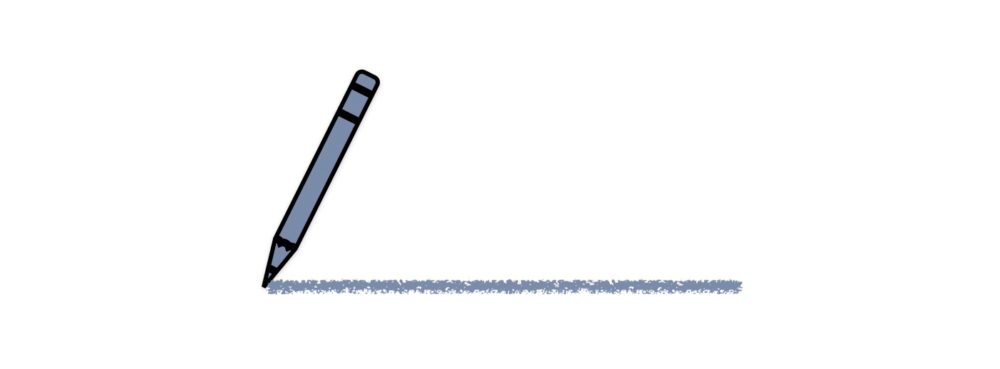
マーカーとは、Logic Pro内で使える、『目印』みたいなものになります。
みなさんは、作業をしていてAメロがどこで、サビがどこにあるのかわからなくなった!という経験はないでしょうか。
マーカーを設定することで、そういった部分を素早く探し出し、再生したりアレンジや編集したりすることができるのです。
こんな便利な機能を使わない手はないでしょう。
今回は、このマーカー機能の解説をいたします。
マーカーを使うには
マーカーを使うには、LogicProの環境設定から、『詳細ツール…』を選択します。
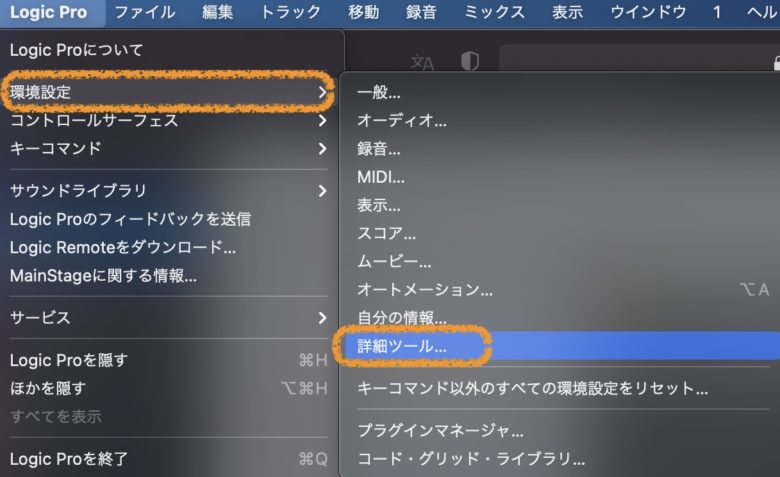
そうすることで、詳細画面が開きますので、『詳細ツールを表示』にチェックを入れましょう。
ここにチェックが入っていない場合は、マーカー機能を使うことができませんので、注意して下さい。
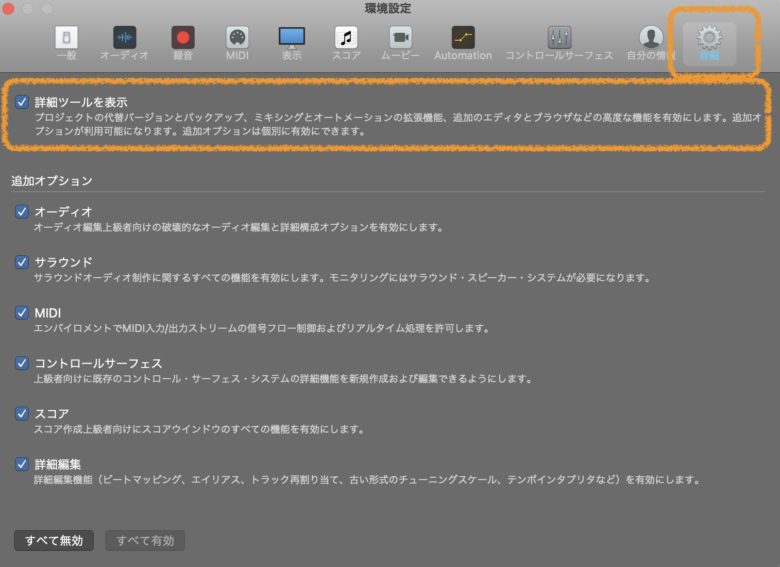
マーカーを設定する
マーカーを設定するには、以下の方法があります。
①マーカーを設定するには、トラック上の![]() このボタン(グローバルトラックボタン)を押すことで、アレンジメントやマーカーなどが設定できる画面が開きます。
このボタン(グローバルトラックボタン)を押すことで、アレンジメントやマーカーなどが設定できる画面が開きます。
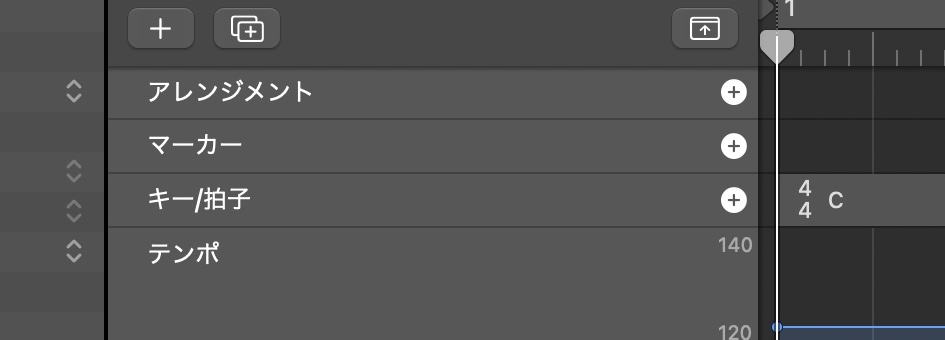
もう一つの方法が、キーボードの『G』キーを押すことで、グローバルトラックを開けることができます。もう一度押すと、グローバルトラックが閉まります。
グローバルトラックの中でマーカーの列にある『+』を押すことでマーカーを使えるようになります。
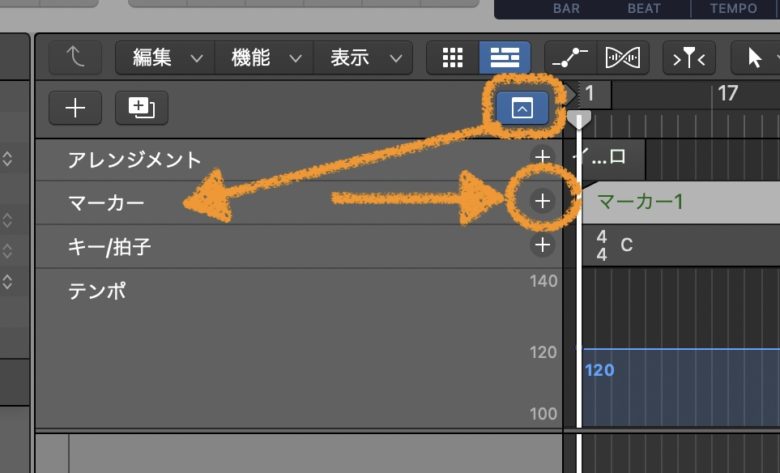
②画面上のメニューから『移動』を選び、『マーカーを作成』を選ぶことでもマーカーを追加することができます。
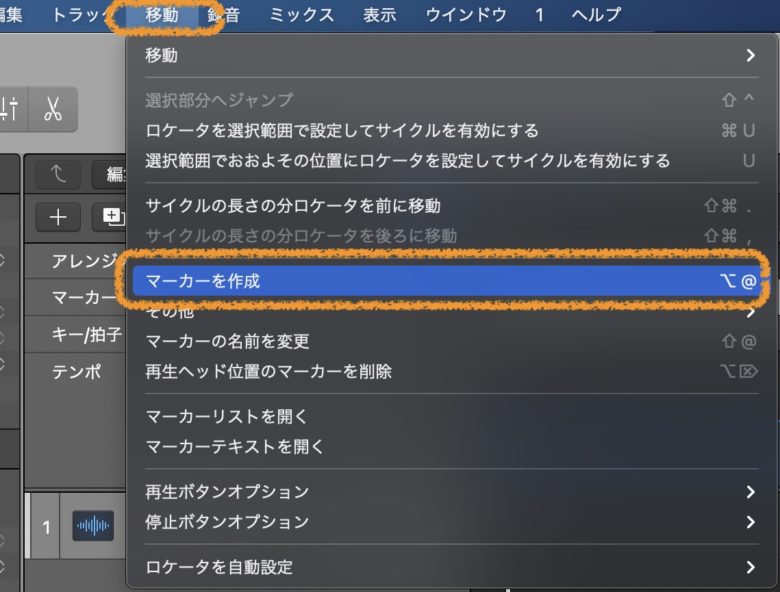
③ショートカットキーを使ってマーカーを設定します。これが一番早いです。
キーボードの『Option』+『@』を押すことで、マーカーを設定することができます。
マーカーを追加する
マーカーを追加するには、再生ヘッドの位置で先ほどのキーボードの『option』+『@』を押すことで追加することができます。
オレンジで囲んでいるのが再生ヘッドになります。
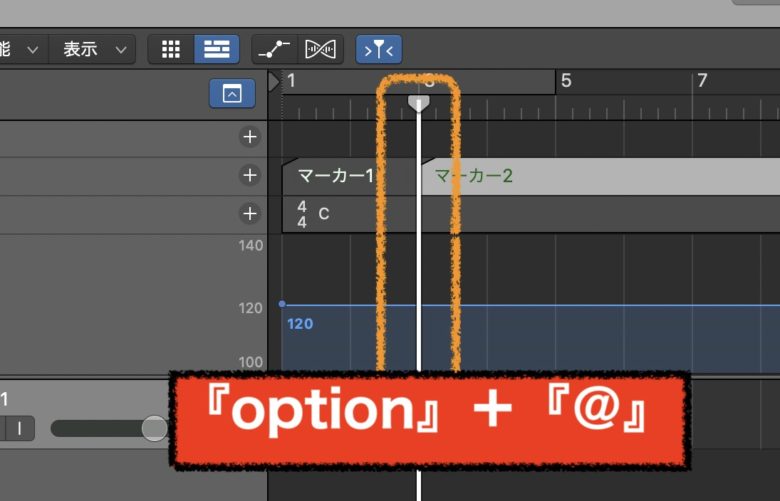
この他にも、再生ヘッドの位置で上で紹介したやり方を使うと設定できますが、個人的にはショートカットキーが一番早いと思います。
自分に合ったやり方で設定して下さい。
マーカーを正確に打つには
先程の『option』+『@』でマーカーを打つことができますが、中途半端な小節の場所でショートカットキーを打つと、小節に合わせてマーカーが設定されます。
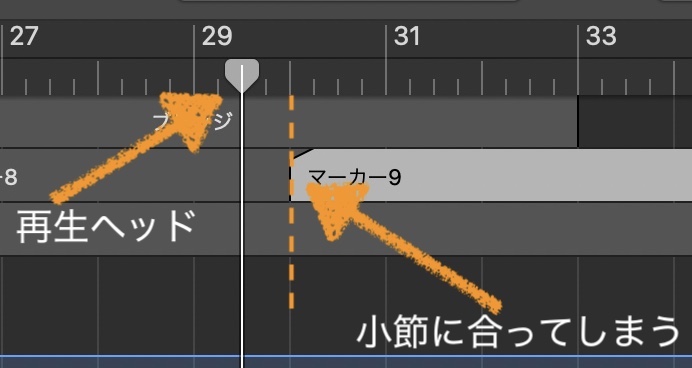
上の図では、再生ヘッドの位置にマーカーを打ちたい場合に、『option』+『@』を押すと、きりの良い小節にマーカーが合ってしまい若干ずれてしまいます。

再生ヘッドの位置でマーカーを打ちたい場合には、『Control』+『option』+『@』を押すことで再生ヘッドの位置でマーカーを打つことができます。
選択したリージョンのマーカーを打つには
リージョンごとにマーカーを打ちたいことがありますよね。
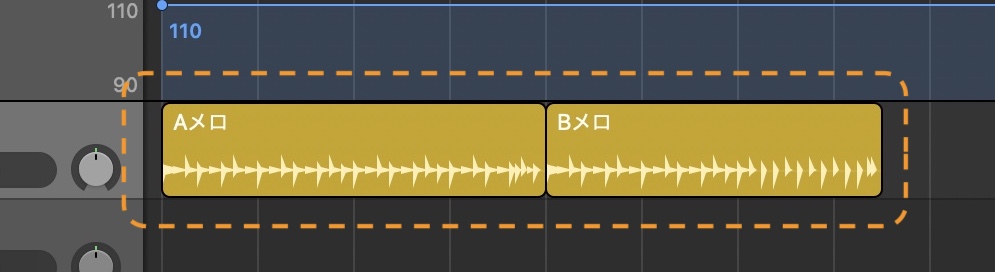
例えば、AメロとBメロというリージョンが合った場合に、それぞれにマーカーを打ちたいときに、選択したリージョンのマーカーを打つことができます。
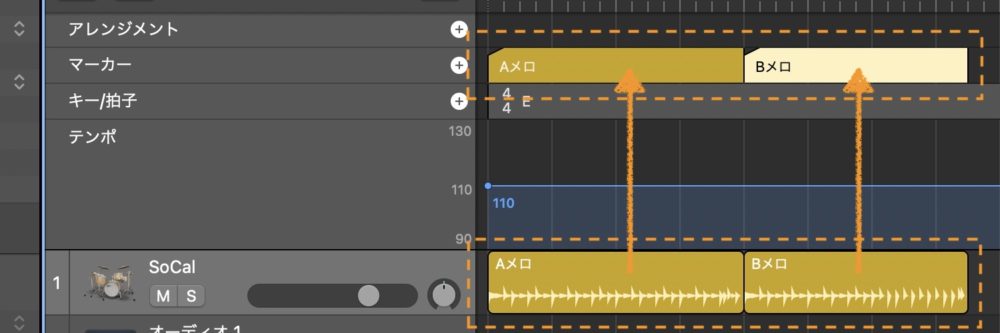
ショートカットキーの『shift』+『option』+『@』を押すことで、リージョンとまったく同じのマーカーが出来上がります。
このマーカーを使う利点は、セクション(イントロやサビなど)ごとに分けることができ、イントロやサビに素早く移動させることができるのです。
次のマーカーに移動してロケーターを設定するには
マーカーを決めたら、次のマーカーまで飛んでみたいことはありませんか?
便利なショートカットとして、次のマーカーの先頭に再生ヘッドを移動させて、ロケーターを設定することができます。

ロケーターとは、AメロやBメロのように一つのセクションのことを言います。
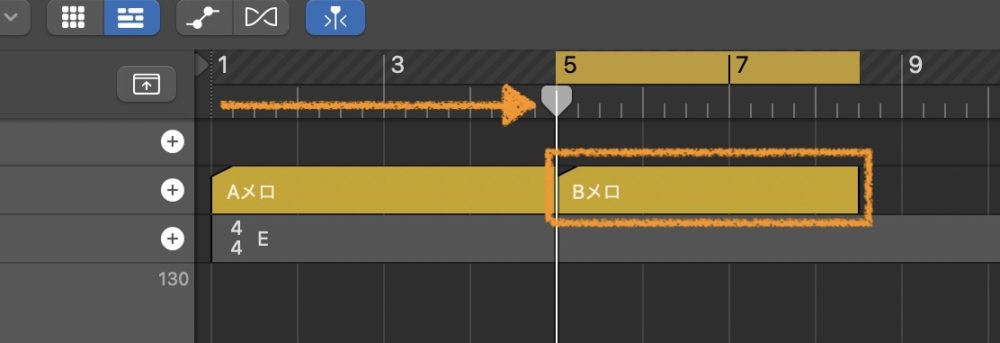
ショートカットキーの『option』+『 . コンマ(日本語の”る”のボタン)』を押すことで、AメロからBメロの先頭にマーカーを移動させ、Bメロのロケーターが選択されます。
これをすることで、Bメロを少し調整したい場合や、サビのロケーターだけを視聴したい場合など、すぐに対応することができるでしょう。
前のマーカーに移動してロケーターを設定するには
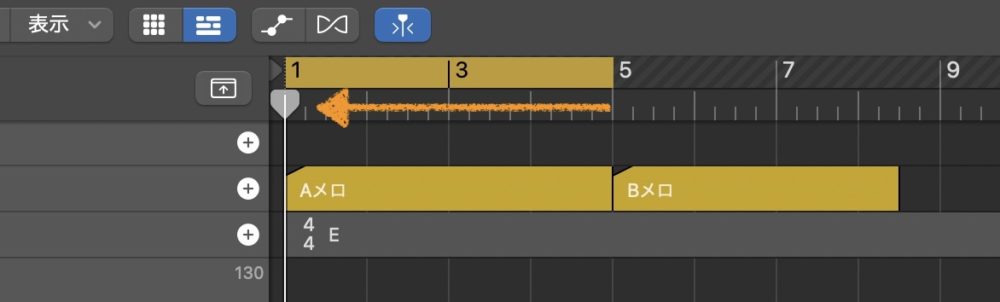
逆に、BメロからAメロに移動してロケーターを設定するには、『option』+『 , テン(日本語の”ね”のボタン)』を押すことで、移動してロケーターを選択させることができます。
マーカーの大きさを変更する
マーカーが小さすぎて見えない場合には、マーカーを大きくし、見やすくしましょ。
また、逆に大きすぎる場合には小さくしましょう。
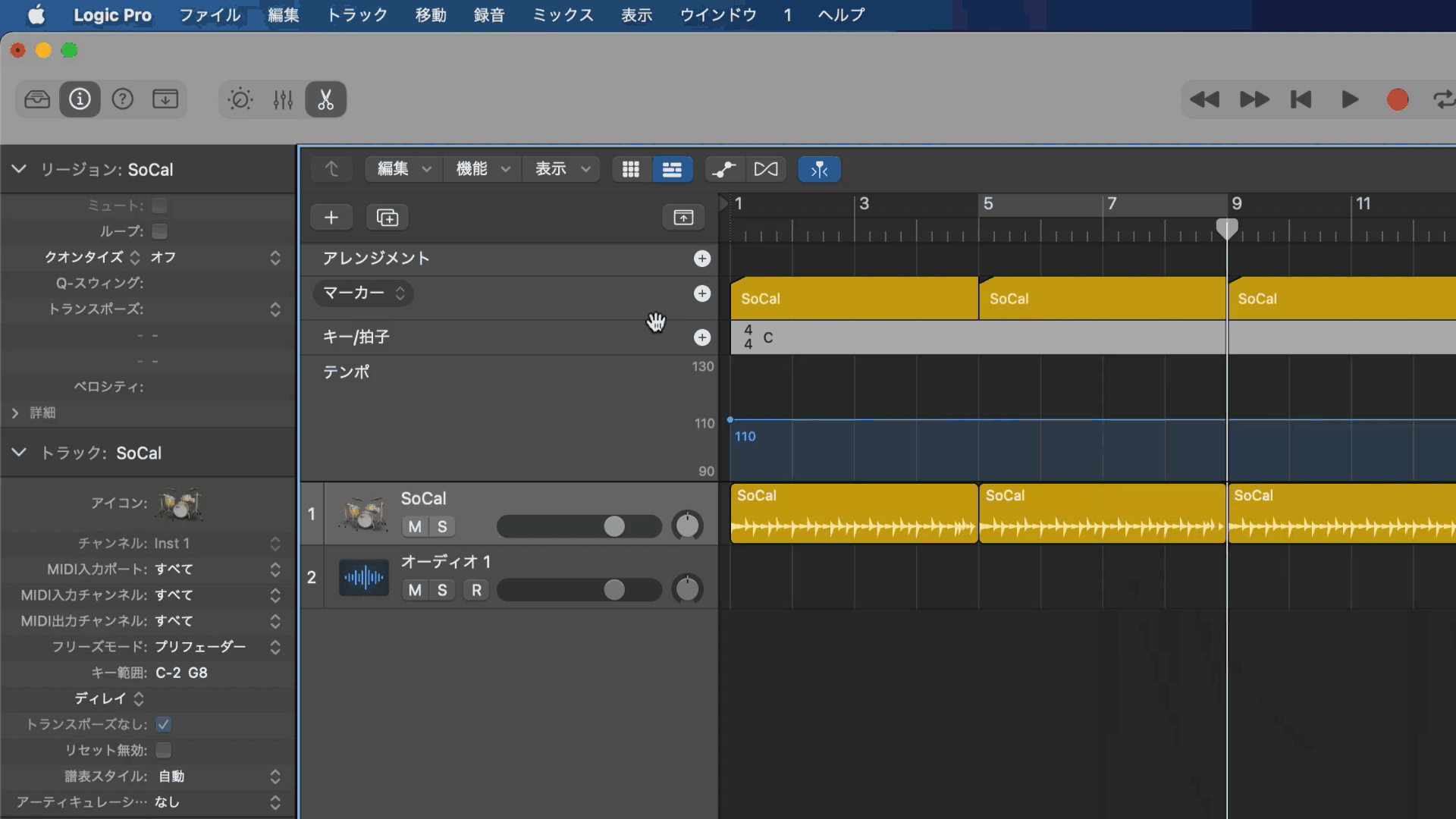
やり方は簡単で、グローバルトラックマーカーのBOX下にカーソルを合わせるだけです。
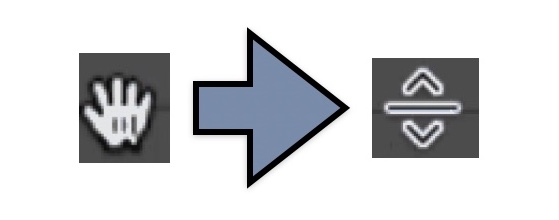
ハンドのマークから拡大マークに変更になるので、ドラッグして上下に広げたり狭めたりすることができます。
Logic Proのマーカーを使って作業をする まとめ
いかがでしたでしょうか。マーカーを使うことで作業効率を上げることができます。
長い曲の場合には、どこがサビになるのか分からなくなることが結構あります。
そんなときには、このマーカー機能を使ってマーキングすることで、すばやくサビに移動させることもできます。
マーカーを活用して、時間の短縮をやってみてはいかがでしょうか。
それではまた。
Recent Posts























